Les pinceaux sont, à la base, des tampons d'une forme que vous pouvez faire glisser autour de votre image. Mais, bien plus que simplement créer des lignes ou répéter une image, les pinceaux peuvent être utilisés pour l'éclairage, la texture, la peinture numérique, etc. Les pinceaux vous permettent d'ajouter de la profondeur et de la fluidité à votre œuvre, mais rien de tout cela n'est possible si vous ne pouvez pas les installer.
Méthode One of Three:
Téléchargement de nouveaux pinceaux
-
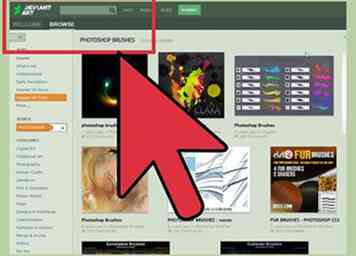 1 Recherchez des nouveaux modèles de pinceaux gratuits en ligne pour trouver les pinceaux parfaits pour vous. Si vous ne savez pas ce que vous voulez, recherchez simplement «Photoshop Brush Packs» avec votre moteur de recherche préféré. Il existe des centaines d'options, des ensembles de peinture aux pinceaux texturés spécifiquement utilisés pour ombrer ou dessiner de l'herbe. Pour l'instant, recherchez un jeu de pinceaux de base et trouvez-en un qui vous convient. Quelques bons sites fiables incluent:[1]
1 Recherchez des nouveaux modèles de pinceaux gratuits en ligne pour trouver les pinceaux parfaits pour vous. Si vous ne savez pas ce que vous voulez, recherchez simplement «Photoshop Brush Packs» avec votre moteur de recherche préféré. Il existe des centaines d'options, des ensembles de peinture aux pinceaux texturés spécifiquement utilisés pour ombrer ou dessiner de l'herbe. Pour l'instant, recherchez un jeu de pinceaux de base et trouvez-en un qui vous convient. Quelques bons sites fiables incluent:[1] - DeviantArt
- Marché créatif
- Coupes de conception
-
 2 Téléchargez le.Fichier ZIP sur votre ordinateur. La plupart des pinceaux seront des fichiers .ZIP, qui sont simplement des dossiers contenant tous les pinceaux. Une fois que vous avez trouvé sur vous, téléchargez-le sur votre ordinateur. Vous devrez pouvoir ouvrir des fichiers .ZIP sur votre ordinateur, mais presque tous les ordinateurs modernes ont un logiciel conçu pour ouvrir les fichiers ZIP.[2]
2 Téléchargez le.Fichier ZIP sur votre ordinateur. La plupart des pinceaux seront des fichiers .ZIP, qui sont simplement des dossiers contenant tous les pinceaux. Une fois que vous avez trouvé sur vous, téléchargez-le sur votre ordinateur. Vous devrez pouvoir ouvrir des fichiers .ZIP sur votre ordinateur, mais presque tous les ordinateurs modernes ont un logiciel conçu pour ouvrir les fichiers ZIP.[2] - Si vous craignez de retrouver les pinceaux après le téléchargement. cliquez et faites-les glisser sur votre bureau. Cela les rendra plus faciles à trouver plus tard.
-
 3 Ouvrez le.Fichier zip. Vous aurez besoin d'un extracteur ZIP si vous n'en avez pas, mais c'est généralement standard. Double-cliquez sur le fichier .ZIP pour l'ouvrir. Si vous ne le trouvez pas, vérifiez votre dossier "Téléchargements".
3 Ouvrez le.Fichier zip. Vous aurez besoin d'un extracteur ZIP si vous n'en avez pas, mais c'est généralement standard. Double-cliquez sur le fichier .ZIP pour l'ouvrir. Si vous ne le trouvez pas, vérifiez votre dossier "Téléchargements". - Si vous ne savez pas si vous pouvez ouvrir le fichier ZIP, cliquez dessus avec le bouton droit de la souris et sélectionnez "Extraire" ou "Ouvrir avec". Les programmes courants incluent les archives ZIP ou WinRAR.
-
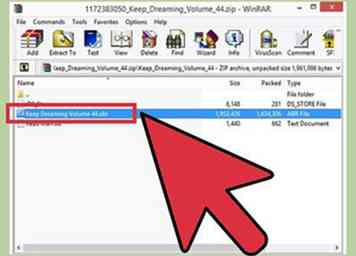 4 Assurez-vous qu'il y a un ".abr "fichier dans le dossier. Il y aura plusieurs fichiers dans votre dossier une fois que vous l'ouvrirez. Cependant, le seul qui compte pour vous est le fichier .abr. Si vous ne voyez pas de fichier .abr, effacez tout le dossier et recherchez un nouveau jeu de pinceaux.
4 Assurez-vous qu'il y a un ".abr "fichier dans le dossier. Il y aura plusieurs fichiers dans votre dossier une fois que vous l'ouvrirez. Cependant, le seul qui compte pour vous est le fichier .abr. Si vous ne voyez pas de fichier .abr, effacez tout le dossier et recherchez un nouveau jeu de pinceaux.
Méthode deux sur trois:
Ajout de nouveaux pinceaux à Photoshop
-
 1 Ouvrez Photoshop. Vous n'avez même pas besoin d'ouvrir une image. Ouvrez simplement le programme pour installer vos pinceaux.
1 Ouvrez Photoshop. Vous n'avez même pas besoin d'ouvrir une image. Ouvrez simplement le programme pour installer vos pinceaux. - Il peut être utile d’avoir une fenêtre du Finder ou de l’Explorateur Windows ouverte pour afficher les pinceaux. Vous devrez pouvoir les retrouver.
-
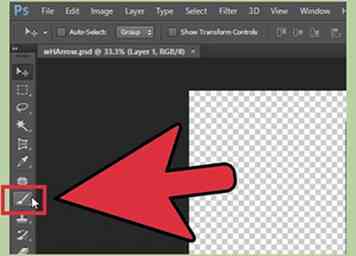 2 Appuyez sur B ou cliquez sur l'outil Pinceau pour afficher la barre de pinceau en haut de l'écran. Il y a une barre en haut de l'écran qui change selon l'outil que vous avez ouvert. Appuyez simplement sur la touche B pour passer à l'outil Pinceau.[3]
2 Appuyez sur B ou cliquez sur l'outil Pinceau pour afficher la barre de pinceau en haut de l'écran. Il y a une barre en haut de l'écran qui change selon l'outil que vous avez ouvert. Appuyez simplement sur la touche B pour passer à l'outil Pinceau.[3] -
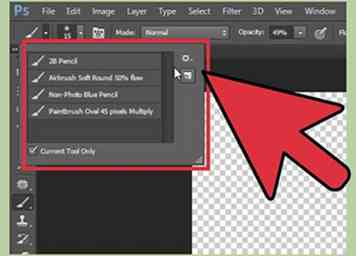 3 Cliquez sur la petite flèche vers le bas dans la barre de pinceau. Ce sera à côté d'un petit point, généralement, et se trouve dans le coin supérieur gauche de l'écran. Cela ouvre le menu prédéfini de brosses.
3 Cliquez sur la petite flèche vers le bas dans la barre de pinceau. Ce sera à côté d'un petit point, généralement, et se trouve dans le coin supérieur gauche de l'écran. Cela ouvre le menu prédéfini de brosses. -
 4 Cliquez sur le symbole d'engrenage, puis recherchez "Charger les brosses." Cela fait apparaître une fenêtre que vous pouvez utiliser pour trouver vos pinceaux. Retournez dans votre fichier ZIP et recherchez le fichier .abr - ce sont vos nouveaux pinceaux.
4 Cliquez sur le symbole d'engrenage, puis recherchez "Charger les brosses." Cela fait apparaître une fenêtre que vous pouvez utiliser pour trouver vos pinceaux. Retournez dans votre fichier ZIP et recherchez le fichier .abr - ce sont vos nouveaux pinceaux. -
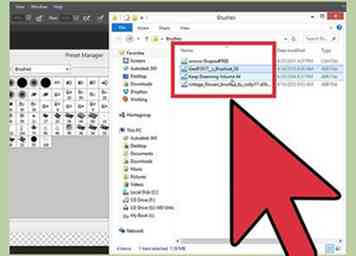 5 Double-cliquez sur le.fichier d'abr pour installer vos brosses. Cela ajoutera automatiquement vos pinceaux à votre menu prédéfini. Vous pouvez les trouver à tout moment en ouvrant le menu de préréglage des brosses. Cliquez simplement sur le petit symbole d'engrenage et trouvez votre nouveau jeu de pinceaux au bas du menu déroulant.
5 Double-cliquez sur le.fichier d'abr pour installer vos brosses. Cela ajoutera automatiquement vos pinceaux à votre menu prédéfini. Vous pouvez les trouver à tout moment en ouvrant le menu de préréglage des brosses. Cliquez simplement sur le petit symbole d'engrenage et trouvez votre nouveau jeu de pinceaux au bas du menu déroulant. -
 6 Vous pouvez également cliquer et faire glisser les pinceaux dans la fenêtre Photoshop pour les ajouter. Cela ne devient pas plus facile. Cliquez simplement sur le fichier .abr dans une fenêtre ou sur votre bureau, puis faites glisser le fichier dans Photoshop. Le programme organisera automatiquement les pinceaux pour vous. Si aucune de ces stratégies ne fonctionne, essayez une autre méthode:
6 Vous pouvez également cliquer et faire glisser les pinceaux dans la fenêtre Photoshop pour les ajouter. Cela ne devient pas plus facile. Cliquez simplement sur le fichier .abr dans une fenêtre ou sur votre bureau, puis faites glisser le fichier dans Photoshop. Le programme organisera automatiquement les pinceaux pour vous. Si aucune de ces stratégies ne fonctionne, essayez une autre méthode: - Cliquez sur "Modifier" dans la barre du haut.
- Cliquez sur "Préréglages" → "Gestionnaire de préréglages".
- Assurez-vous que "Type de préréglage" est défini sur "Brosses".
- Cliquez sur "Charger" et trouvez vos pinceaux, double-cliquez dessus pour les installer.[4]
Méthode trois sur trois:
Ajout de pinceaux en vrac
-
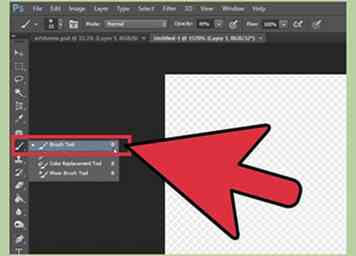 1 Ajoutez plusieurs pinceaux au fichier système Photoshop pour gagner du temps. Si vous voulez ajouter une tonne de nouveaux pinceaux, vous pouvez vous simplifier la vie en les faisant simplement glisser dans le bon dossier. Ceci est efficace pour les ordinateurs Windows et Mac.
1 Ajoutez plusieurs pinceaux au fichier système Photoshop pour gagner du temps. Si vous voulez ajouter une tonne de nouveaux pinceaux, vous pouvez vous simplifier la vie en les faisant simplement glisser dans le bon dossier. Ceci est efficace pour les ordinateurs Windows et Mac. - Assurez-vous que Photoshop est fermé avant de commencer.
-
 2 Accédez à vos fichiers Photoshop en utilisant les adresses suivantes. Les deux chemins différents sont décrits ci-dessous. Cependant, sur Mac, il suffit de cliquer sur l'icône Photoshop pour faire apparaître le dossier.
2 Accédez à vos fichiers Photoshop en utilisant les adresses suivantes. Les deux chemins différents sont décrits ci-dessous. Cependant, sur Mac, il suffit de cliquer sur l'icône Photoshop pour faire apparaître le dossier. - Les fenêtres: C: \ Program Files \ Adobe \ Photoshop \
- Mac: / Users / VOTRE NOM D'UTILISATEUR / Bibliothèque / Application Support / Adobe / Adobe Photoshop ___ /
-
 3 Cliquez sur "Presets", puis "Pinceaux" pour ouvrir tous vos pinceaux. C'est à ce niveau qu'Adobe organise tous vos pinceaux pour vous, et à quoi ressemble Photoshop lorsque vous recherchez de nouveaux pinceaux.
3 Cliquez sur "Presets", puis "Pinceaux" pour ouvrir tous vos pinceaux. C'est à ce niveau qu'Adobe organise tous vos pinceaux pour vous, et à quoi ressemble Photoshop lorsque vous recherchez de nouveaux pinceaux. -
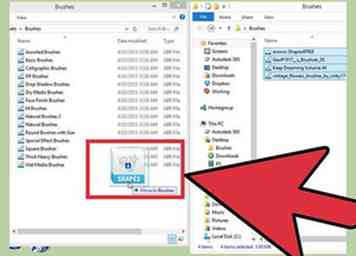 4 Cliquez et faites glisser les nouveaux pinceaux dans ce dossier. Une fois que vous avez ouvert le fichier .ZIP, cliquez sur le fichier .abr et faites-le glisser dans le dossier Brushes. La prochaine fois que vous ouvrez Photoshop, les nouveaux pinceaux doivent être à votre disposition, prêts à être utilisés.[5]
4 Cliquez et faites glisser les nouveaux pinceaux dans ce dossier. Une fois que vous avez ouvert le fichier .ZIP, cliquez sur le fichier .abr et faites-le glisser dans le dossier Brushes. La prochaine fois que vous ouvrez Photoshop, les nouveaux pinceaux doivent être à votre disposition, prêts à être utilisés.[5]
Facebook
Twitter
Google+
 Minotauromaquia
Minotauromaquia
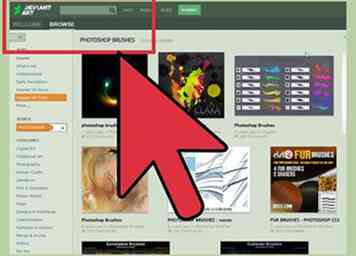 1 Recherchez des nouveaux modèles de pinceaux gratuits en ligne pour trouver les pinceaux parfaits pour vous. Si vous ne savez pas ce que vous voulez, recherchez simplement «Photoshop Brush Packs» avec votre moteur de recherche préféré. Il existe des centaines d'options, des ensembles de peinture aux pinceaux texturés spécifiquement utilisés pour ombrer ou dessiner de l'herbe. Pour l'instant, recherchez un jeu de pinceaux de base et trouvez-en un qui vous convient. Quelques bons sites fiables incluent:[1]
1 Recherchez des nouveaux modèles de pinceaux gratuits en ligne pour trouver les pinceaux parfaits pour vous. Si vous ne savez pas ce que vous voulez, recherchez simplement «Photoshop Brush Packs» avec votre moteur de recherche préféré. Il existe des centaines d'options, des ensembles de peinture aux pinceaux texturés spécifiquement utilisés pour ombrer ou dessiner de l'herbe. Pour l'instant, recherchez un jeu de pinceaux de base et trouvez-en un qui vous convient. Quelques bons sites fiables incluent:[1]  2 Téléchargez le.Fichier ZIP sur votre ordinateur. La plupart des pinceaux seront des fichiers .ZIP, qui sont simplement des dossiers contenant tous les pinceaux. Une fois que vous avez trouvé sur vous, téléchargez-le sur votre ordinateur. Vous devrez pouvoir ouvrir des fichiers .ZIP sur votre ordinateur, mais presque tous les ordinateurs modernes ont un logiciel conçu pour ouvrir les fichiers ZIP.[2]
2 Téléchargez le.Fichier ZIP sur votre ordinateur. La plupart des pinceaux seront des fichiers .ZIP, qui sont simplement des dossiers contenant tous les pinceaux. Une fois que vous avez trouvé sur vous, téléchargez-le sur votre ordinateur. Vous devrez pouvoir ouvrir des fichiers .ZIP sur votre ordinateur, mais presque tous les ordinateurs modernes ont un logiciel conçu pour ouvrir les fichiers ZIP.[2]  3 Ouvrez le.Fichier zip. Vous aurez besoin d'un extracteur ZIP si vous n'en avez pas, mais c'est généralement standard. Double-cliquez sur le fichier .ZIP pour l'ouvrir. Si vous ne le trouvez pas, vérifiez votre dossier "Téléchargements".
3 Ouvrez le.Fichier zip. Vous aurez besoin d'un extracteur ZIP si vous n'en avez pas, mais c'est généralement standard. Double-cliquez sur le fichier .ZIP pour l'ouvrir. Si vous ne le trouvez pas, vérifiez votre dossier "Téléchargements". 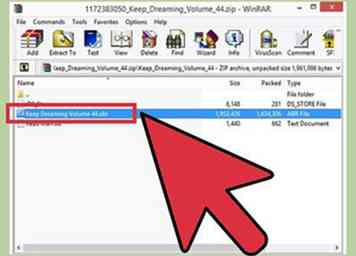 4 Assurez-vous qu'il y a un ".abr "fichier dans le dossier. Il y aura plusieurs fichiers dans votre dossier une fois que vous l'ouvrirez. Cependant, le seul qui compte pour vous est le fichier .abr. Si vous ne voyez pas de fichier .abr, effacez tout le dossier et recherchez un nouveau jeu de pinceaux.
4 Assurez-vous qu'il y a un ".abr "fichier dans le dossier. Il y aura plusieurs fichiers dans votre dossier une fois que vous l'ouvrirez. Cependant, le seul qui compte pour vous est le fichier .abr. Si vous ne voyez pas de fichier .abr, effacez tout le dossier et recherchez un nouveau jeu de pinceaux.  1 Ouvrez Photoshop. Vous n'avez même pas besoin d'ouvrir une image. Ouvrez simplement le programme pour installer vos pinceaux.
1 Ouvrez Photoshop. Vous n'avez même pas besoin d'ouvrir une image. Ouvrez simplement le programme pour installer vos pinceaux. 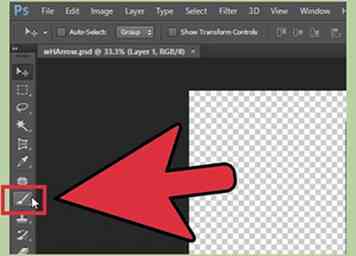 2 Appuyez sur B ou cliquez sur l'outil Pinceau pour afficher la barre de pinceau en haut de l'écran. Il y a une barre en haut de l'écran qui change selon l'outil que vous avez ouvert. Appuyez simplement sur la touche B pour passer à l'outil Pinceau.[3]
2 Appuyez sur B ou cliquez sur l'outil Pinceau pour afficher la barre de pinceau en haut de l'écran. Il y a une barre en haut de l'écran qui change selon l'outil que vous avez ouvert. Appuyez simplement sur la touche B pour passer à l'outil Pinceau.[3] 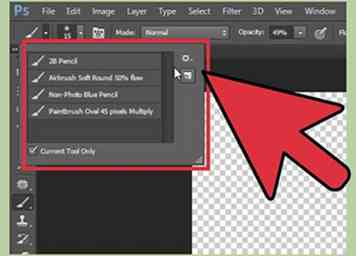 3 Cliquez sur la petite flèche vers le bas dans la barre de pinceau. Ce sera à côté d'un petit point, généralement, et se trouve dans le coin supérieur gauche de l'écran. Cela ouvre le menu prédéfini de brosses.
3 Cliquez sur la petite flèche vers le bas dans la barre de pinceau. Ce sera à côté d'un petit point, généralement, et se trouve dans le coin supérieur gauche de l'écran. Cela ouvre le menu prédéfini de brosses.  4 Cliquez sur le symbole d'engrenage, puis recherchez "Charger les brosses." Cela fait apparaître une fenêtre que vous pouvez utiliser pour trouver vos pinceaux. Retournez dans votre fichier ZIP et recherchez le fichier .abr - ce sont vos nouveaux pinceaux.
4 Cliquez sur le symbole d'engrenage, puis recherchez "Charger les brosses." Cela fait apparaître une fenêtre que vous pouvez utiliser pour trouver vos pinceaux. Retournez dans votre fichier ZIP et recherchez le fichier .abr - ce sont vos nouveaux pinceaux. 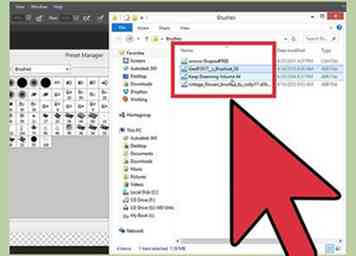 5 Double-cliquez sur le.fichier d'abr pour installer vos brosses. Cela ajoutera automatiquement vos pinceaux à votre menu prédéfini. Vous pouvez les trouver à tout moment en ouvrant le menu de préréglage des brosses. Cliquez simplement sur le petit symbole d'engrenage et trouvez votre nouveau jeu de pinceaux au bas du menu déroulant.
5 Double-cliquez sur le.fichier d'abr pour installer vos brosses. Cela ajoutera automatiquement vos pinceaux à votre menu prédéfini. Vous pouvez les trouver à tout moment en ouvrant le menu de préréglage des brosses. Cliquez simplement sur le petit symbole d'engrenage et trouvez votre nouveau jeu de pinceaux au bas du menu déroulant.  6 Vous pouvez également cliquer et faire glisser les pinceaux dans la fenêtre Photoshop pour les ajouter. Cela ne devient pas plus facile. Cliquez simplement sur le fichier .abr dans une fenêtre ou sur votre bureau, puis faites glisser le fichier dans Photoshop. Le programme organisera automatiquement les pinceaux pour vous. Si aucune de ces stratégies ne fonctionne, essayez une autre méthode:
6 Vous pouvez également cliquer et faire glisser les pinceaux dans la fenêtre Photoshop pour les ajouter. Cela ne devient pas plus facile. Cliquez simplement sur le fichier .abr dans une fenêtre ou sur votre bureau, puis faites glisser le fichier dans Photoshop. Le programme organisera automatiquement les pinceaux pour vous. Si aucune de ces stratégies ne fonctionne, essayez une autre méthode: 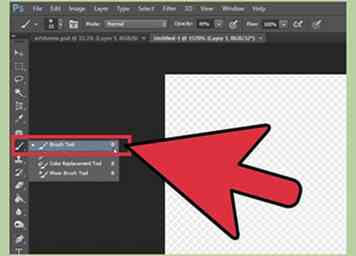 1 Ajoutez plusieurs pinceaux au fichier système Photoshop pour gagner du temps. Si vous voulez ajouter une tonne de nouveaux pinceaux, vous pouvez vous simplifier la vie en les faisant simplement glisser dans le bon dossier. Ceci est efficace pour les ordinateurs Windows et Mac.
1 Ajoutez plusieurs pinceaux au fichier système Photoshop pour gagner du temps. Si vous voulez ajouter une tonne de nouveaux pinceaux, vous pouvez vous simplifier la vie en les faisant simplement glisser dans le bon dossier. Ceci est efficace pour les ordinateurs Windows et Mac.  2 Accédez à vos fichiers Photoshop en utilisant les adresses suivantes. Les deux chemins différents sont décrits ci-dessous. Cependant, sur Mac, il suffit de cliquer sur l'icône Photoshop pour faire apparaître le dossier.
2 Accédez à vos fichiers Photoshop en utilisant les adresses suivantes. Les deux chemins différents sont décrits ci-dessous. Cependant, sur Mac, il suffit de cliquer sur l'icône Photoshop pour faire apparaître le dossier.  3 Cliquez sur "Presets", puis "Pinceaux" pour ouvrir tous vos pinceaux. C'est à ce niveau qu'Adobe organise tous vos pinceaux pour vous, et à quoi ressemble Photoshop lorsque vous recherchez de nouveaux pinceaux.
3 Cliquez sur "Presets", puis "Pinceaux" pour ouvrir tous vos pinceaux. C'est à ce niveau qu'Adobe organise tous vos pinceaux pour vous, et à quoi ressemble Photoshop lorsque vous recherchez de nouveaux pinceaux. 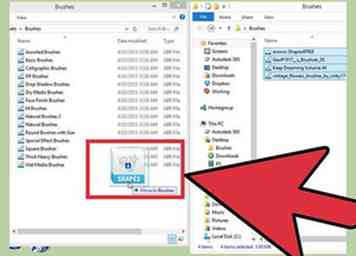 4 Cliquez et faites glisser les nouveaux pinceaux dans ce dossier. Une fois que vous avez ouvert le fichier .ZIP, cliquez sur le fichier .abr et faites-le glisser dans le dossier Brushes. La prochaine fois que vous ouvrez Photoshop, les nouveaux pinceaux doivent être à votre disposition, prêts à être utilisés.[5]
4 Cliquez et faites glisser les nouveaux pinceaux dans ce dossier. Une fois que vous avez ouvert le fichier .ZIP, cliquez sur le fichier .abr et faites-le glisser dans le dossier Brushes. La prochaine fois que vous ouvrez Photoshop, les nouveaux pinceaux doivent être à votre disposition, prêts à être utilisés.[5]